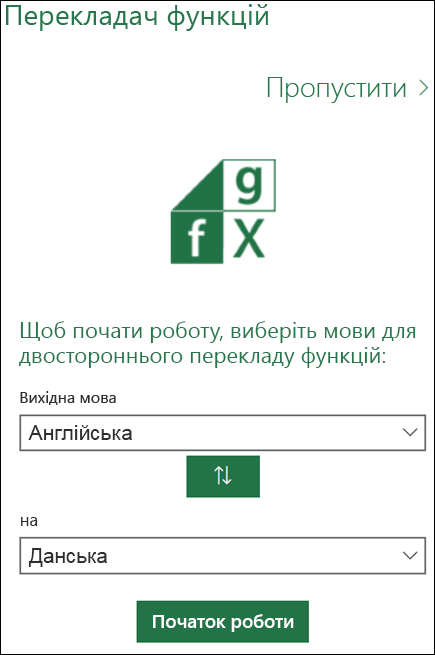
Ексель – це потужний інструмент для роботи з електронними таблицями, який надає користувачам можливість легко організовувати та аналізувати дані. Однак, за замовчуванням ексель використовує мову, яка відповідає вашій локалізації. Тому, якщо ви хочете змінити мову в ексель, ви повинні дотримуватися певних кроків.
Перш за все, відкрийте програму ексель і перейдіть до “File” (файл) в меню верхньої панелі. Далі оберіть “Options” (опції), щоб відкрити вікно з налаштуваннями.
У вікні налаштувань ви знайдете багато вкладок, але ваша мета – змінити мову, тому перейдіть до вкладки “Language” (мова). Тут ви побачите список доступних мов, в тому числі ті, які уже встановлені.
Виберіть мову, яку ви хочете встановити, і натисніть “Set as default” (встановити за замовчуванням). Після цього мова в ексель буде змінена, і всі нові таблиці, які ви створюєте, будуть відображатися у вибраній мові.
Відкрийте документ

Перш ніж змінювати мову в Excel, необхідно відкрити необхідний документ. Для цього можна обрати один з наступних способів:
- Відкрийте Excel і натисніть на кнопку “Відкрити файл” на головній панелі інструментів.
- Або скористайтесь швидким доступом до відкриття файлу, використовуючи комбінацію клавіш “Ctrl + O”.
- Також ви можете відкрити документ, натиснувши на файл, якщо він знаходиться на робочому столі або в іншій папці на вашому комп’ютері.
Після відкриття документа відкриється вікно Excel з вмістом вашого файлу.
Знайдіть налаштування мови
Для зміни мови в ексель необхідно перейти до налаштувань програми. Щоб знайти налаштування мови, слід дотримуватися наступних кроків:
- Відкрийте ексель.
- Клацніть на вкладку Файл, що знаходиться в головному меню.
- У списку вкладок виберіть пункт Параметри.
- У вікні параметрів клацніть на вкладці Мова.
- Тут можна виконати два варіанти:
- Якщо у вас встановлено багато мов, ви можете вибрати бажану вкладку Оберіть мою мову зліва і вибрати потрібну мову зі списку у розділі Переваги або Мови за замовчуванням для документів.
- Якщо у вас встановлена лише одна мова, можна вибрати її безпосередньо в розділі Мова перевірки орфографії.
У табличці, яка наведена нижче, можна побачити доступні для використання мови для різних аспектів, зокрема перевірки орфографії, розширених функцій та інтерфейсу користувача.
| Аспект | Мова |
|---|---|
| Перевірка орфографії | Мова, яку ви обрали |
| Розширені функції | Мова, яку ви обрали |
| Інтерфейс користувача | Мова за замовчуванням для документів |
Після того, як ви виберете потрібну мову, натисніть кнопку ОК, щоб зберегти зміни. Тепер мова в ексель буде змінена на вибрану.
Виберіть нову мову і застосуйте її

Після відкриття програми Excel, ви можете змінити мову за допомогою таких кроків:
- У верхній панелі меню оберіть вкладку “Файл”.
- В розкривному меню оберіть “Параметри”.
- У вікні параметрів оберіть “Мови”.
- У розділі “Обрані мови” оберіть випадаючий список “Виберіть головну мову з повних спику:”.
- Оберіть мову, яку ви хочете встановити.
- Клацніть на кнопку “Застосувати”.
Після цих кроків, програма Excel перезавантажиться і нова мова буде застосована.
Важливо зазначити, що цей процес може відрізнятися залежно від версії Excel, яку ви використовуєте. Описаний вище процес є загальним і має застосовуватися до багатьох версій програми Excel.
Додатково, вам також може знадобитися встановити мову для слів підкреслених червоним кольором, мову для справочника синонімів та іншу пов’язану мову. Ці параметри можна змінити в розділі “Мови” вікна параметрів.
Незалежно від вашого вибору, зміна мови допоможе вам зручніше користуватися програмою Excel, особливо якщо ваша рідна мова відрізняється від мови, яку вам пропонує за замовчуванням програма.